导读: vmos是一款允许用户在安卓设备上创建虚拟操作系统的应用程序,通过它,用户可以享受类似于拥有两个独立安卓系统的体验。下面将从安装、权限设置、基本操作及功能亮点等多个维度详细介绍vmos的使用方法。一、安装vmos1.下载与安装:首先,用户需要在手机应用商店或v
vmos是一款允许用户在安卓设备上创建虚拟操作系统的应用程序,通过它,用户可以享受类似于拥有两个独立安卓系统的体验。下面将从安装、权限设置、基本操作及功能亮点等多个维度详细介绍vmos的使用方法。
1. 下载与安装:首先,用户需要在手机应用商店或vmos官方网站下载vmos安装包,并按照提示完成安装。安装完成后,还需要安装rom才能使用,因此进入rom安装界面,选择合适的rom进行安装。
2. 获取权限:安装完成后,vmos会要求获取手机的六大权限,包括悬浮窗、电话、位置信息、相机、录音和存储空间。这些权限对于vmos的正常运行至关重要,用户需根据提示逐一授权。
在安装和获取权限后,用户会跳转到服务条款与隐私政策提示界面。这里需要用户仔细阅读并同意相关条款,以确保合法合规地使用vmos。
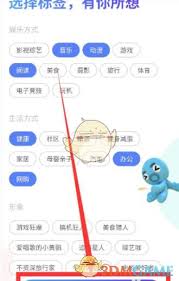
1. 选择标签:进入vmos前,用户需要在选择标签界面上选择自己的兴趣标签,如娱乐方式、生活方式和形象等。这些标签有助于vmos为用户推荐更符合其需求的内容和服务。
2. 进入系统:选择完毕后,点击“完成”按钮,进入vmos系统。在进入系统前,用户会看到几张展示vmos功能的图片,点击“进入vmos”按钮即可进入系统主界面。

1. 主界面与悬浮图标:vmos的主界面类似于手机桌面,右侧有悬浮图标。点击悬浮图标,可以展开菜单并查看相关功能,如关机、投屏、返回和返回真机等。
2. 悬浮菜单:在悬浮菜单中,往右滑动可以看到多任务、重置分辨率、主屏幕和通知栏等功能。继续往右滑动,还可以看到截图图标,用于在vmos系统中截图。
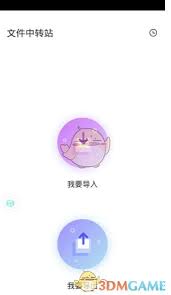
3. 投屏与多任务:切换到最初的菜单,选择投屏功能,可以弹出选择连接设备的界面,实现vmos与电视或其他设备的投屏。选择多任务菜单,则会弹出vmos悬浮球和悬浮窗,方便用户快速切换任务。
4. 文件导入与导出:vmos还提供了文件中转站功能,用户可以在这里实现文件的导入和导出。打开最下右方图标,选择“导入文件”,然后选择要导入的文件即可完成导入操作。
1. 虚拟操作系统:vmos允许用户在自己的安卓设备上创建一个全新的虚拟操作系统,相当于在设备上拥有两个独立的安卓系统。这使得用户可以在vmos中运行与主系统不同的应用程序,互不干扰。
2. 联网环境:vmos通过与主操作系统共享网络连接,实现了虚拟操作系统与外部环境的互联互通。用户可以在vmos中访问互联网、下载应用程序、更新系统等,享受与主系统相同的网络体验。
3. 悬浮窗操作:vmos支持悬浮窗操作,用户可以在真机上通过悬浮球进行各种操作,如打开悬浮窗、拖动、缩放和锁定等。这使得用户在使用vmos时更加便捷和高效。
通过以上介绍,相信新手用户已经对vmos的使用方法有了全面的了解。无论是安装、权限设置还是基本操作和功能亮点,vmos都提供了详尽的指导和丰富的功能,帮助用户更好地享受虚拟操作系统的便利。
上一篇:万物在线怎么添加设备
下一篇:b站直播回放怎么找





